在 iPhone 和 iPad 上使用 Web 应用程序的指南
admin
2023-08-01 08:30:25
0次
什么是Web App?
网络应用程序是在网络服务器上运行并通过网络浏览器访问的软件程序。Facebook 和 Instagram 等流行网站的 Web 应用程序在包装器下运行。这意味着您不必安装本机版本或更新应用程序。
在全屏体验中使用该应用程序使 Web 应用程序看起来就像本机应用程序一样。Web 应用程序的一个主要优势是节省存储空间,如果您使用 iPhone多年,您就会知道这是一个主要问题。Web 应用程序还提高了访问网站的速度,另一方面,它们会阻止使用 Face ID/Touch ID 和蓝牙等硬件功能。应用内支付和基于 Apple 的服务也不能在这些应用上使用。
添加网络应用程序
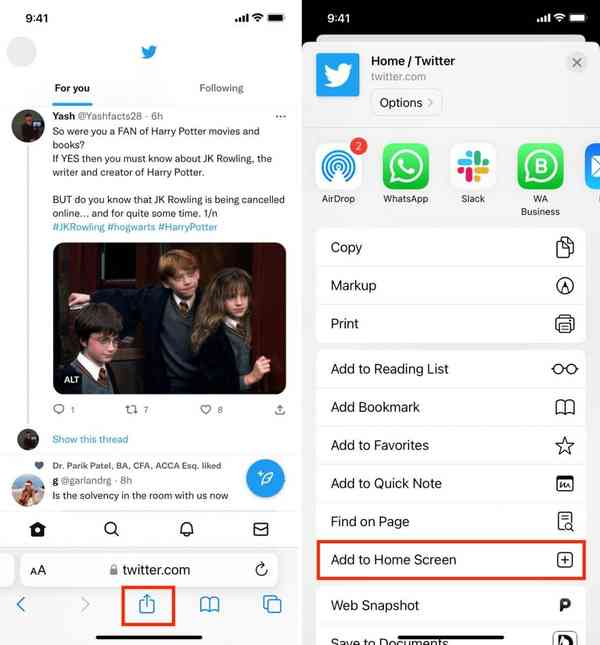
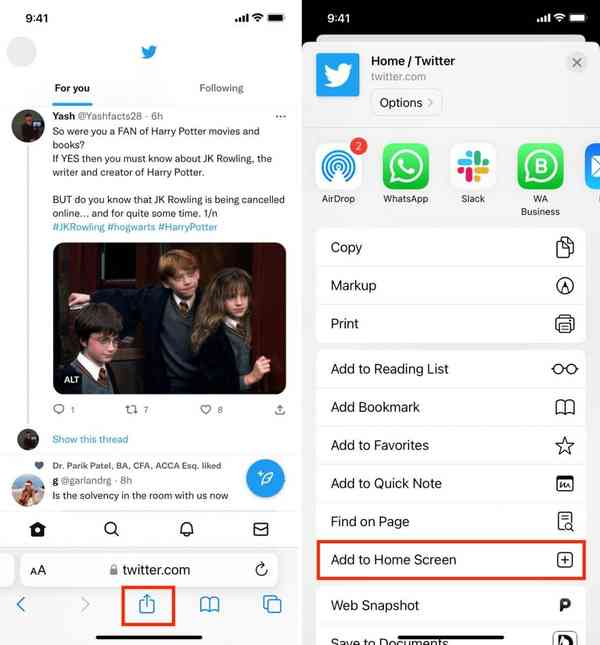
随着面向 iPhone 和 iPad 用户的新 iOS 11.3 的发布,添加网络应用程序变得简单。这是如何完成的:
- 在您的设备上打开 Safari
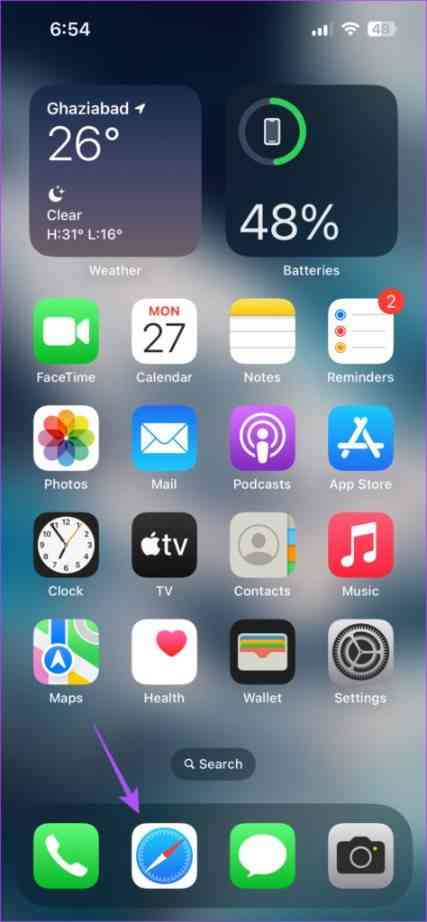

- 打开您要为其添加网络应用程序的网站
- 点击菜单栏底部的共享图标
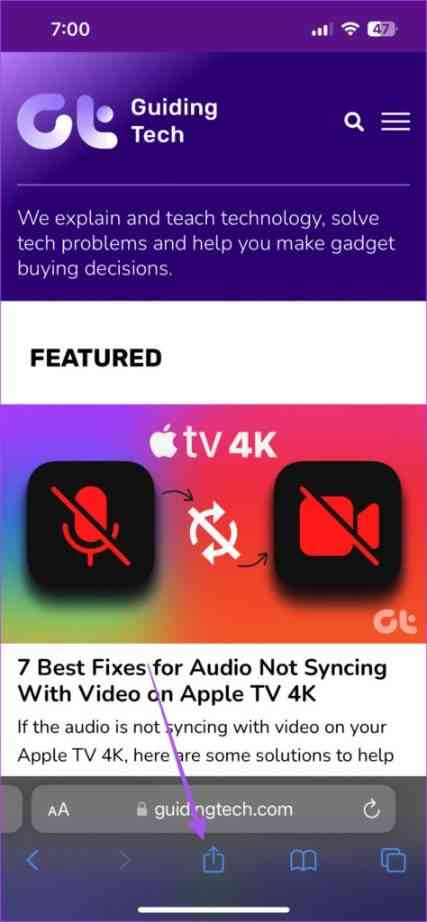

- 向上滑动以显示更多选项
- 点击添加到主屏幕
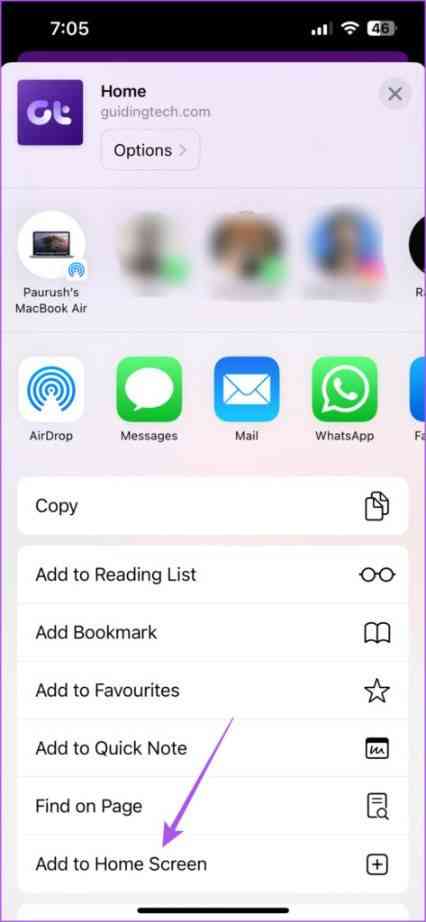

- 输入网络应用程序的名称,然后点击添加
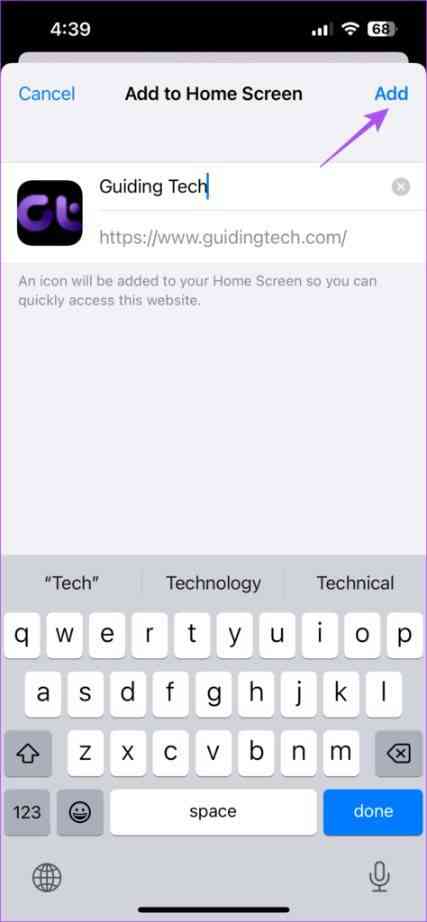

Web 应用程序图标现在应该在您的主屏幕上。
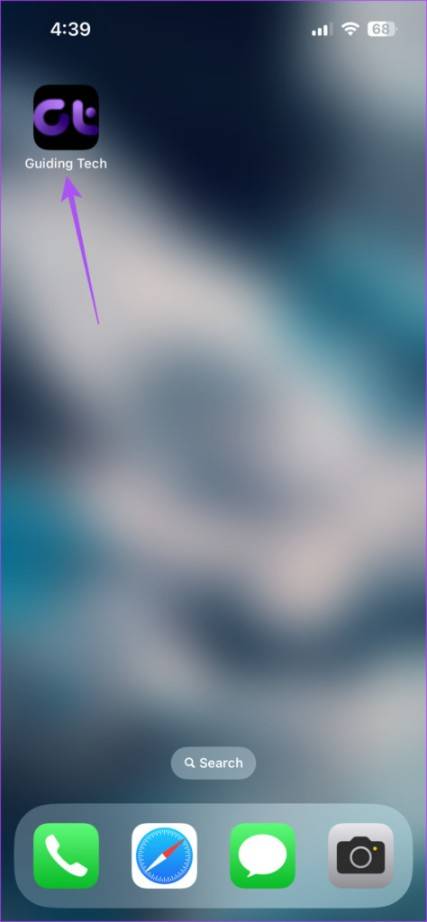
![]()
启用通知
我不了解你,但当我听说通过网页访问任何内容时,我已经认为我无法收到任何通知。好吧,Apple 通过启用推送通知来增加网络应用程序的功能,从而改变了这一点。此功能只能在iOS 16.4及更高版本的 iPhone 和 iPad 上使用。
这是你如何做的:
- 在您的主屏幕上点击网络应用程序。
- 在您的个人资料设置中查找推送通知设置
- 点击切换按钮并为网络应用启用推送通知
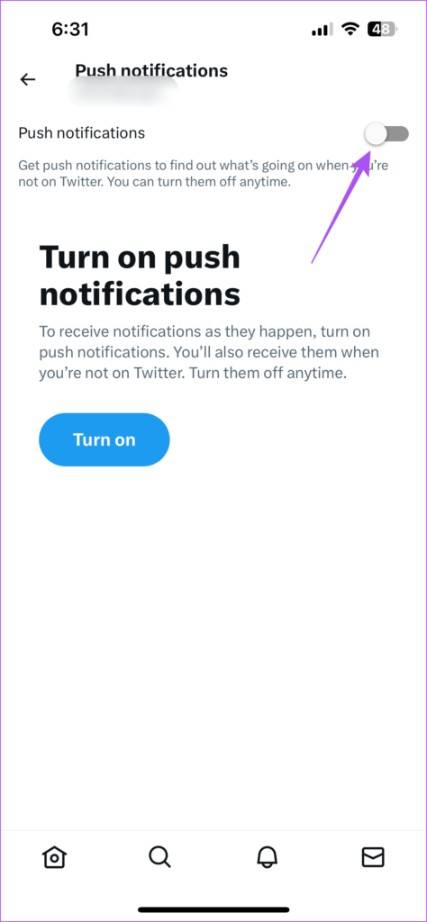

- 点击允许确认
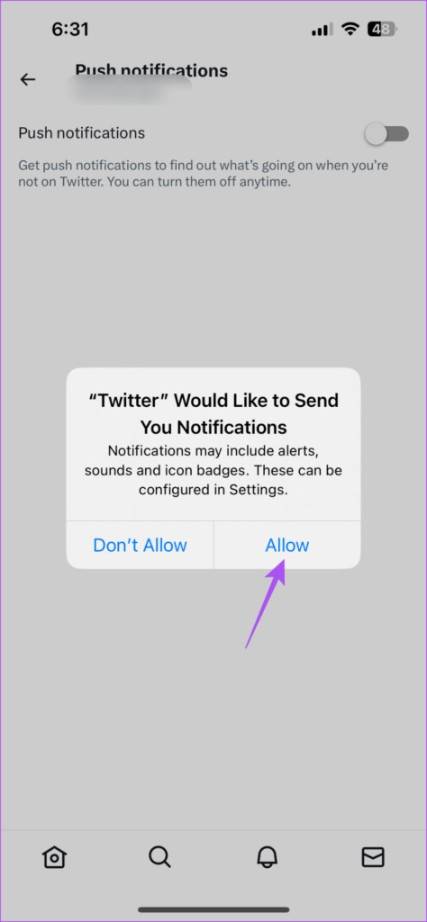
![]()
管理您的通知:
- 在您的设备上打开设置应用程序
- 点击通知
- 向下滚动并点击网络应用名称。
- 现在启用或禁用通知
卸载网络应用程序
您删除了一个类似于从 App Store 安装的应用程序的网络应用程序。
- 长按网页图标
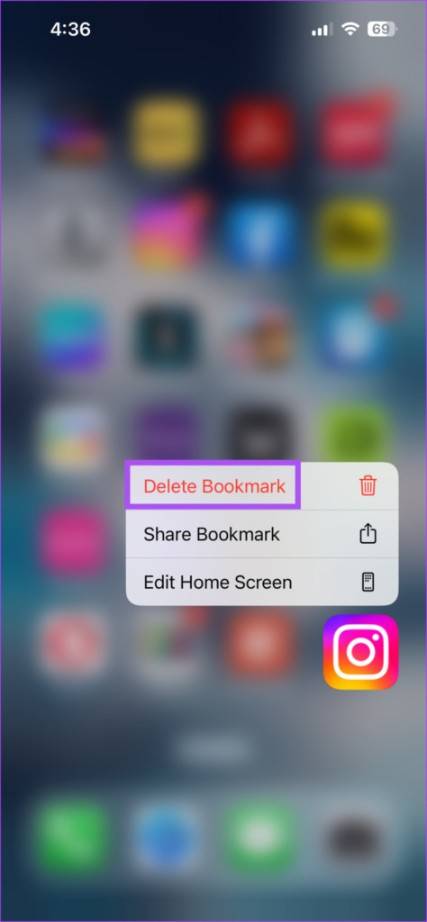

- 点击删除书签
- 再次点击删除以确认
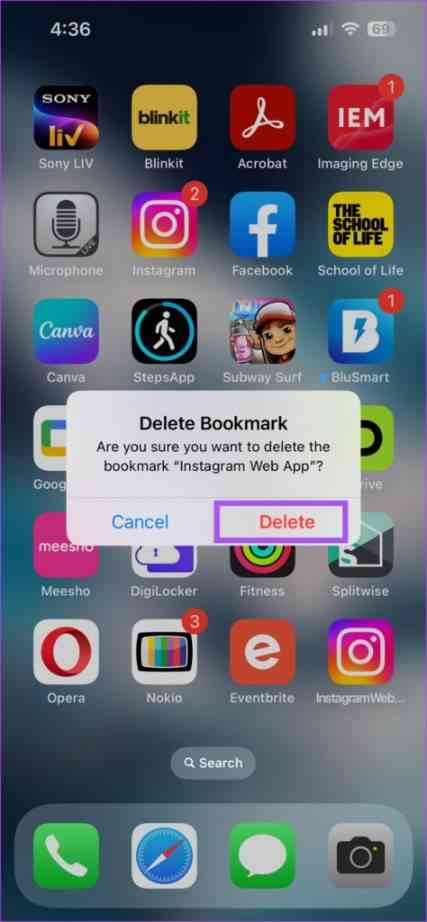
![]()
相关内容
热门资讯
Windows 11 和 10...
Windows 11/10 文件夹属性中缺少共享选项卡 – 已修复
1.检查共享选项卡是否可用
右键...
Radmin VPN Wind...
Radmin VPN 是一款免费且用户友好的软件,旨在牢固地连接计算机以创建一个有凝聚力的虚拟专用网...
如何修复 Steam 内容文件...
Steam 内容文件锁定是当您的 Steam 文件无法自行更新时出现的错误。解决此问题的最有效方法之...
在 Windows 11 中打...
什么是链路状态电源管理?
您可以在系统控制面板的电源选项中看到链接状态电源管理。它是 PCI Exp...
事件 ID 7034:如何通过...
点击进入:ChatGPT工具插件导航大全 服务控制管理器 (SCM) 负责管理系统上运行的服务的活动...
Hive OS LOLMine...
目前不清退的交易所推荐:
1、全球第二大交易所OKX欧意
国区邀请链接: https://www.m...
在 iCloud 上关闭“查找...
如果您是 Apple 的长期用户,您肯定会遇到过 Find My 应用程序,它本机安装在 iPhon...
iPhone 屏幕上有亮绿色斑...
iPhone 是市场上最稳定的智能手机之一,这主要归功于专为它们设计的 iOS 操作系统。然而,他们...
balenaEtcher烧录后...
balenaEtcher烧录后u盘或者内存卡无法识别不能使用的解决方法想要恢复原来的方法,使用win...
统信UOS每次开机后不直接进入...
统信UOS每次开机后不直接进入系统而是进入到recovery模式
按方向上键选择UOS 20 SP1...
